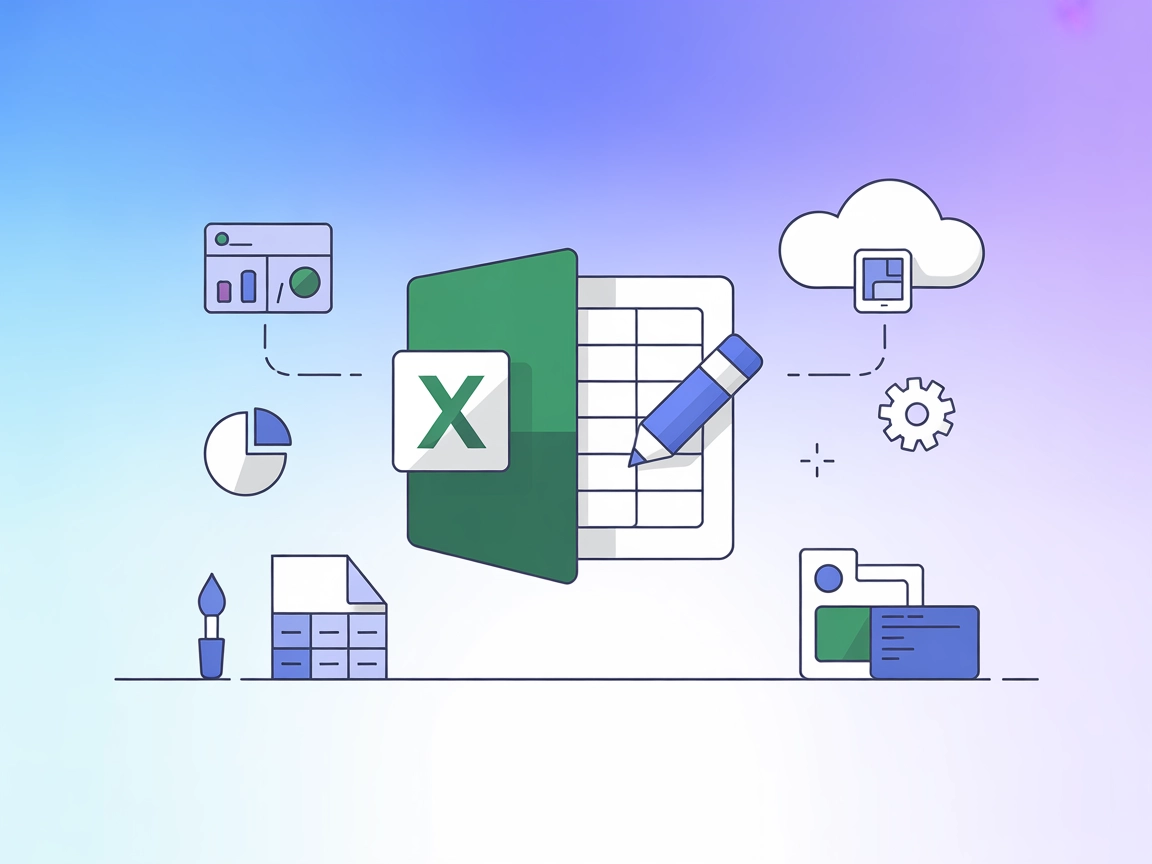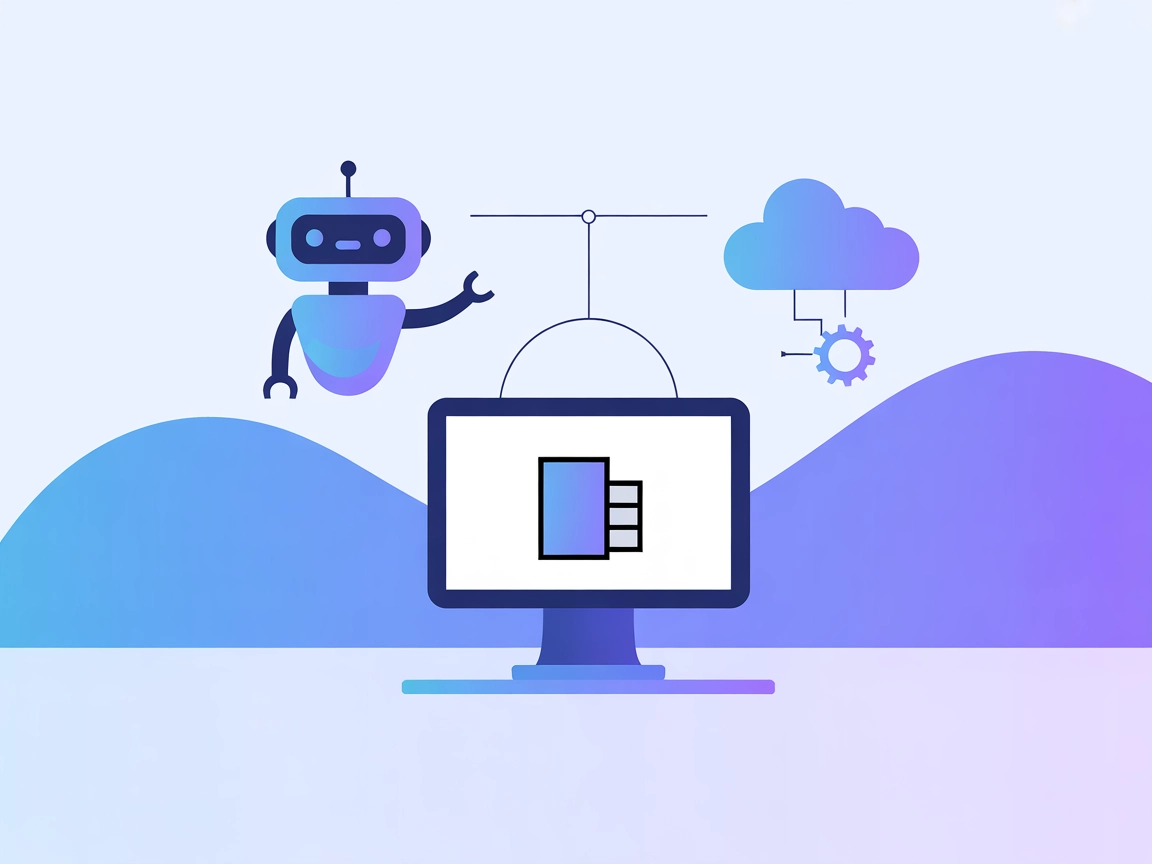
SlideSpeak MCP 서버
SlideSpeak MCP 서버는 AI 어시스턴트를 SlideSpeak API에 연결하여 비즈니스, 교육, 분석 등 다양한 분야에서 PowerPoint 프레젠테이션을 자동으로 프로그래밍 방식으로 생성할 수 있도록 합니다....

Office-PowerPoint MCP 서버로 파워포인트 생성과 편집을 자동화하세요. FlowHunt 내에서 AI 워크플로우로 프레젠테이션을 쉽고 빠르게 생성, 수정, 관리할 수 있습니다.
FlowHunt는 귀하의 내부 시스템과 AI 도구 사이에 추가 보안 계층을 제공하여 MCP 서버에서 액세스할 수 있는 도구를 세밀하게 제어할 수 있습니다. 저희 인프라에서 호스팅되는 MCP 서버는 FlowHunt의 챗봇뿐만 아니라 ChatGPT, Claude 및 다양한 AI 편집기와 같은 인기 있는 AI 플랫폼과 원활하게 통합될 수 있습니다.
Office-PowerPoint MCP 서버는 python-pptx 라이브러리를 기반으로 고급 파워포인트 프레젠테이션을 조작할 수 있도록 설계된 Model Context Protocol(MCP) 서버입니다. 이 서버는 AI 어시스턴트와 개발자가 MCP 프로토콜을 통해 파워포인트 파일을 프로그래밍적으로 생성, 편집, 관리할 수 있도록 다양한 도구를 제공합니다. 파워포인트 작업을 손쉽게 사용할 수 있는 도구로 제공함으로써, 자동 슬라이드 생성, 콘텐츠 업데이트, 일괄 편집과 같은 워크플로우를 간소화하며, AI 기반 어시스턴트가 실제 사용자처럼 프레젠테이션과 상호작용할 수 있도록 지원합니다. 반복적인 작업을 자동화하고 AI, 외부 데이터 소스, 파워포인트 파일 간의 원활한 연동을 가능하게 하여 개발 워크플로우를 향상시킵니다.
저장소에는 재사용 가능한 프롬프트 템플릿에 대한 정보가 없습니다.
저장소나 문서에 명시된 리소스가 없습니다.
Office-PowerPoint MCP 서버가 제공하는 도구는 다음과 같습니다(파일명 및 프로젝트 설명 기준):
python-pptx)이 설치되어 있는지 확인하세요.mcpServers 섹션에 Office-PowerPoint MCP 서버를 추가하세요:{
"mcpServers": {
"office-powerpoint-mcp": {
"command": "python",
"args": ["ppt_mcp_server.py"]
}
}
}
{
"mcpServers": {
"office-powerpoint-mcp": {
"command": "python",
"args": ["ppt_mcp_server.py"]
}
}
}
python-pptx)를 설치하세요.{
"mcpServers": {
"office-powerpoint-mcp": {
"command": "python",
"args": ["ppt_mcp_server.py"]
}
}
}
{
"mcpServers": {
"office-powerpoint-mcp": {
"command": "python",
"args": ["ppt_mcp_server.py"]
}
}
}
API 키 보안 관련 안내:
API 키나 인증 정보가 필요한 경우, 환경 변수에 저장하고 설정에서 참조하세요. 예시:
{
"mcpServers": {
"office-powerpoint-mcp": {
"command": "python",
"args": ["ppt_mcp_server.py"],
"env": {
"API_KEY": "${OFFICE_POWERPOINT_API_KEY}"
},
"inputs": {
"api_key": "${OFFICE_POWERPOINT_API_KEY}"
}
}
}
}
FlowHunt에서 MCP 사용하기
FlowHunt 워크플로우에 MCP 서버를 통합하려면, 플로우에 MCP 컴포넌트를 추가하고 AI 에이전트와 연결하세요:
MCP 컴포넌트를 클릭하여 설정 패널을 엽니다. 시스템 MCP 설정 섹션에 아래와 같은 JSON 형식으로 MCP 서버 정보를 입력하세요:
{
"office-powerpoint-mcp": {
"transport": "streamable_http",
"url": "https://yourmcpserver.example/pathtothemcp/url"
}
}
설정이 완료되면 AI 에이전트가 이 MCP의 모든 기능과 도구를 사용할 수 있습니다. “office-powerpoint-mcp"를 실제 MCP 서버 이름으로 바꾸고, URL도 자신의 MCP 서버 주소로 변경하세요.
| 섹션 | 제공 여부 | 세부 정보/비고 |
|---|---|---|
| 개요 | ✅ | README 및 프로젝트 설명에 있음 |
| 프롬프트 목록 | ⛔ | 프롬프트 템플릿 설명 없음 |
| 리소스 목록 | ⛔ | 명시적 리소스 없음 |
| 도구 목록 | ✅ | 파워포인트 생성 및 편집 도구 설명됨 |
| API 키 보안 | ⛔ | 문서 내 API 키 사용 언급 없음 |
| 샘플링 지원(평가에 중요하지 않음) | ⛔ | 명시되지 않음 |
아래 두 표를 기준으로, Office-PowerPoint MCP 서버는 핵심 기능과 개발 실용성 측면에서 높은 점수를 받지만 프롬프트, 리소스, 샘플링 등 고급 MCP 기능 문서는 부족합니다. 파워포인트 자동화 용도에 적합하나, 고급 MCP 통합이 필요한 개발자에겐 추가 문서가 필요할 수 있습니다.
| 라이선스 존재 | ✅ |
|---|---|
| 도구 최소 1개 보유 | ✅ |
| 포크 수 | 27 |
| 스타 수 | 212 |
python-pptx 라이브러리를 사용해 파워포인트 프레젠테이션을 자동으로 생성, 편집, 관리할 수 있도록 해주는 MCP(Model Context Protocol) 서버입니다. AI 에이전트가 슬라이드를 생성·편집·관리할 수 있는 도구를 제공합니다.
새 파워포인트 프레젠테이션 생성, 기존 파일 편집, 슬라이드 조작(추가, 삭제, 순서 변경), 슬라이드 내 텍스트 및 이미지 등 콘텐츠 편집 도구를 제공합니다.
자동 보고서 및 교육 자료 생성, 대량 슬라이드 업데이트, 데이터 기반 프레젠테이션, 파워포인트 작업의 자동화 워크플로 통합 등에 사용할 수 있습니다.
Python과 python-pptx를 설치하세요. 사용하는 플랫폼(Windsurf, Claude, Cursor, Cline)에 서버 설정을 추가하고, 도구를 재시작한 뒤 서버가 정상 작동하는지 확인하세요.
FlowHunt 워크플로우에 MCP 컴포넌트를 추가한 뒤, 서버 정보를 등록하고 AI 에이전트와 연결하세요. 그러면 에이전트가 모든 파워포인트 도구를 프로그래밍적으로 사용할 수 있습니다.
기본적으로 Office-PowerPoint MCP 서버는 API 키가 필요하지 않지만, 인증을 추가할 경우 환경 변수에 키를 저장하고 설정에서 참조하세요.
SlideSpeak MCP 서버는 AI 어시스턴트를 SlideSpeak API에 연결하여 비즈니스, 교육, 분석 등 다양한 분야에서 PowerPoint 프레젠테이션을 자동으로 프로그래밍 방식으로 생성할 수 있도록 합니다....
Office-Word MCP 서버는 AI 어시스턴트와 Microsoft Word 문서를 연결하여, 지능형 워크플로우 내에서 자동 문서 생성, 편집, 서식 적용, 콘텐츠 추출을 가능하게 합니다....
엑셀 MCP 서버는 AI 에이전트가 Microsoft Excel 설치 없이도 엑셀 워크북을 손쉽게 생성, 읽기, 수정, 관리할 수 있게 하여, 모델 컨텍스트 프로토콜을 통한 자동화된 데이터 워크플로우, 보고서 작성, 스프레드시트 관리를 실현합니다....
쿠키 동의
당사는 귀하의 브라우징 경험을 향상시키고 트래픽을 분석하기 위해 쿠키를 사용합니다. See our privacy policy.